是否厭倦了千篇一律的iPhone鎖定畫面?想要每次拿起手機時,都能被一句鼓舞人心的話語或一句幽默名言給激發動力?只要透過簡單幾個步驟,就能自訂iPhone鎖畫面文字,放入專屬於你的經典名言,還能展現出獨一無二的個人風格。

如何自訂iPhone鎖定畫面文字技巧
想要自訂iPhone鎖定畫面文字,最簡單方法就是透過《Color Widgets》App,能在iOS鎖定畫面添加文字,而且操作非常簡單,詳細可依照底下設定iPhone鎖定畫面文字步驟操作。
1. 下載解鎖畫面編輯工具
首先透過App Store下載Color Widgets應用程式,這算是一款免費又強大的鎖定畫面小工具,能夠幫助我們自訂鎖定畫面文字內容。
- Color Widgets App下載:點我前往
開啟Color Widgets App 後,會先要求你選擇三個喜愛的主題,隨便點選按下「Continue」繼續。
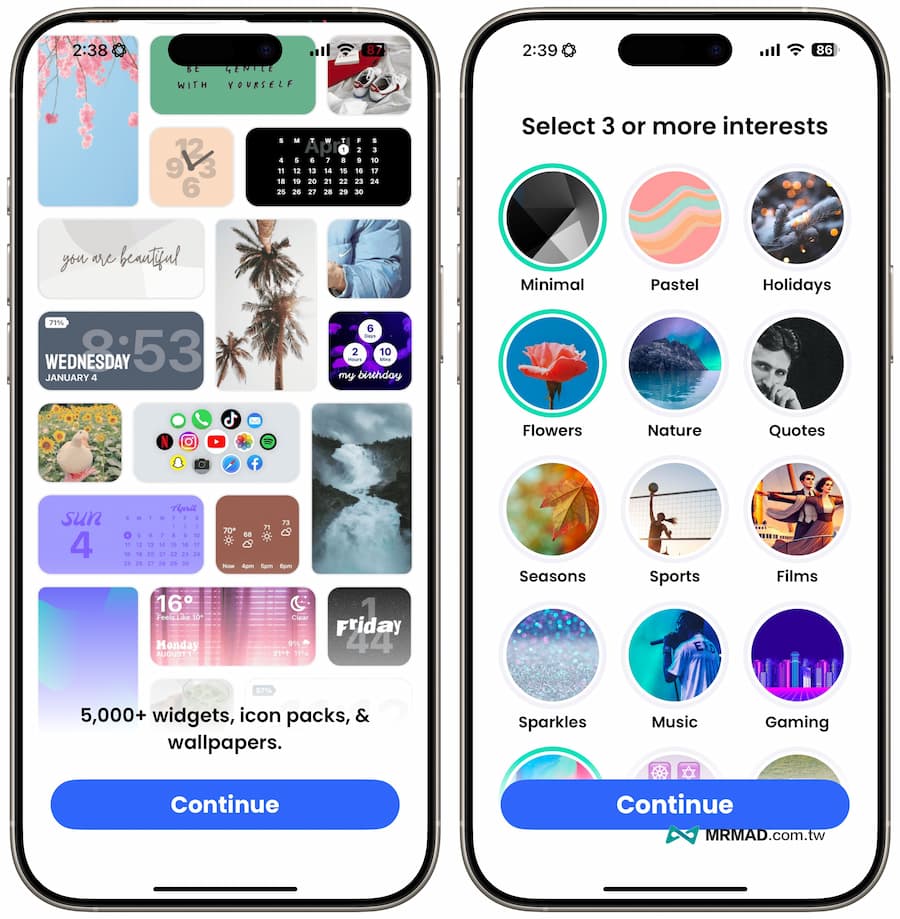
接下來會看見內購試用和訂閱提示頁面,直接點擊右上角「關閉」跳過。
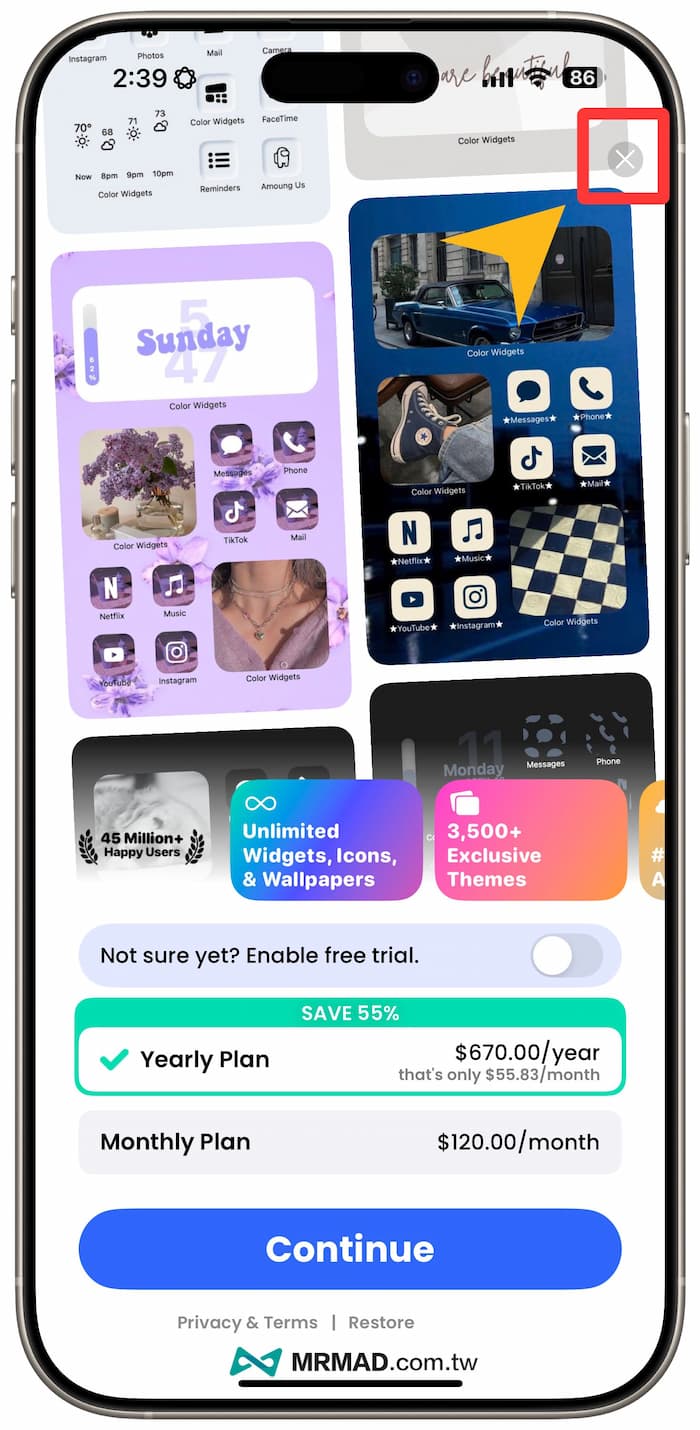
2. 自訂鎖定畫面文字和名言
當進入 Color Widgets 主畫面後,先切換到「小組件」分頁,並且找到「語錄」小工具,找一個自己喜歡的版型點入選擇「編輯小組件」。
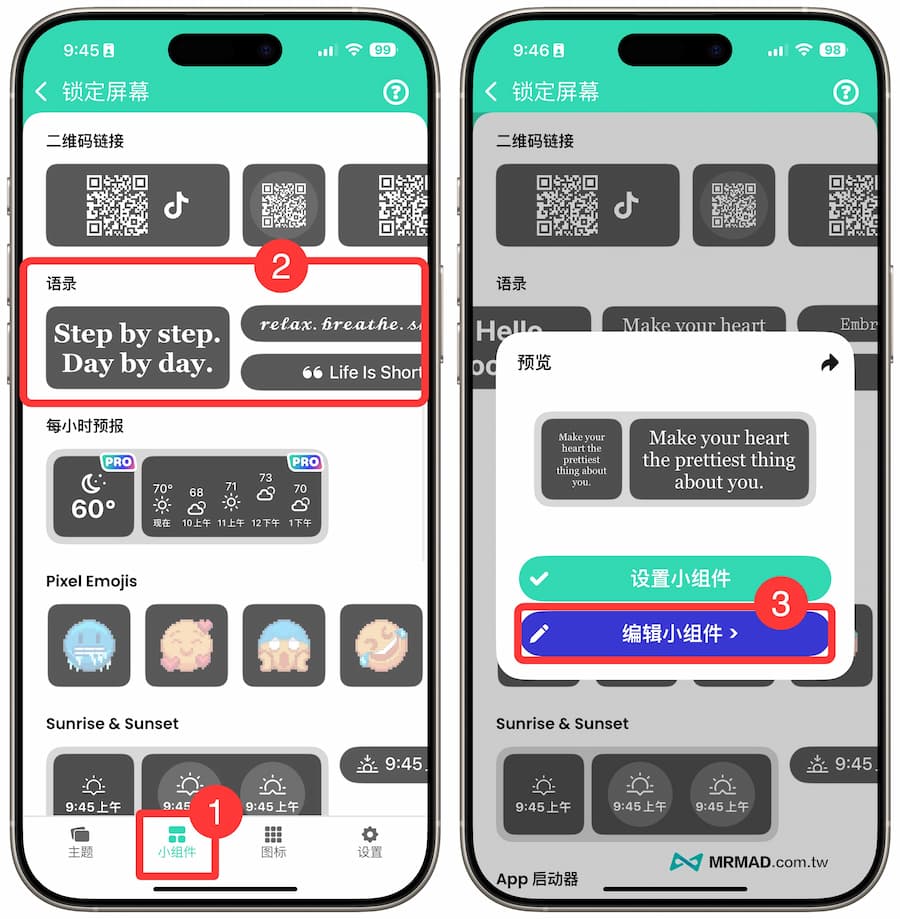
就能夠自訂要顯示在iPhone鎖定畫面上的文字,還能夠自訂調整字型和加入符號,都設定完成後按下「設置小組件」來儲存設定。
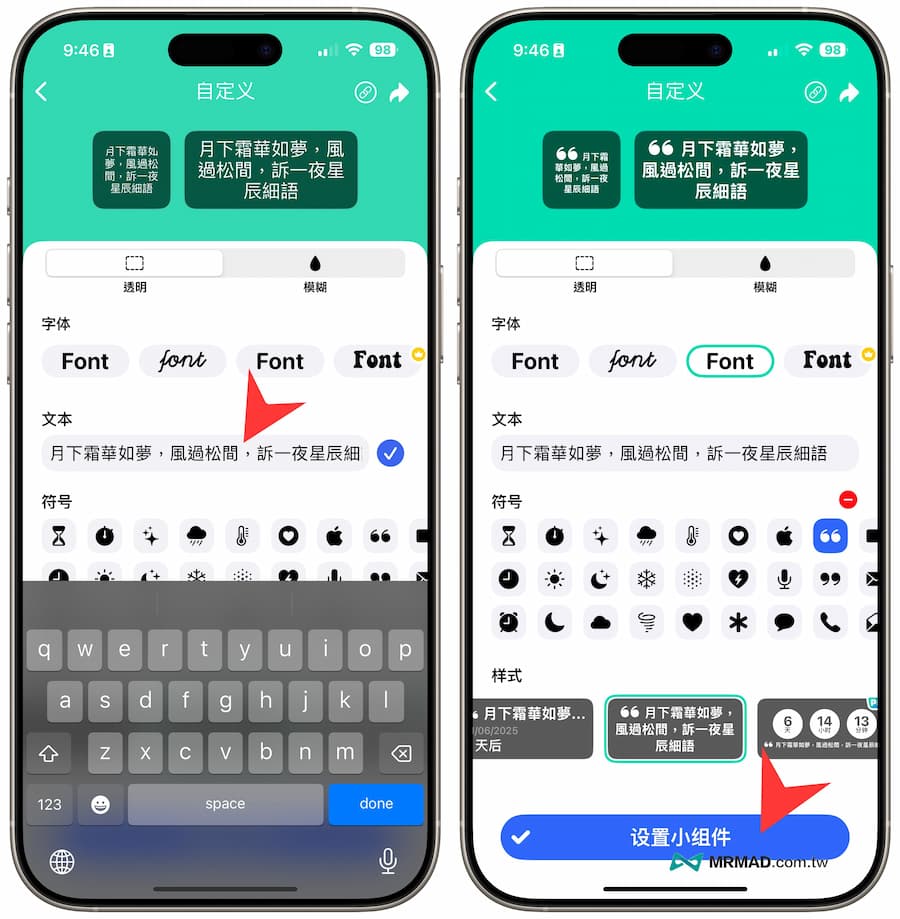
3. 新增文字小工具
最後從 iOS 內建設定找到「背景圖片」,點擊自訂當前設定的背景圖片,並且按一下上方「加入小工具」,新增「Color Widgets」小工具。
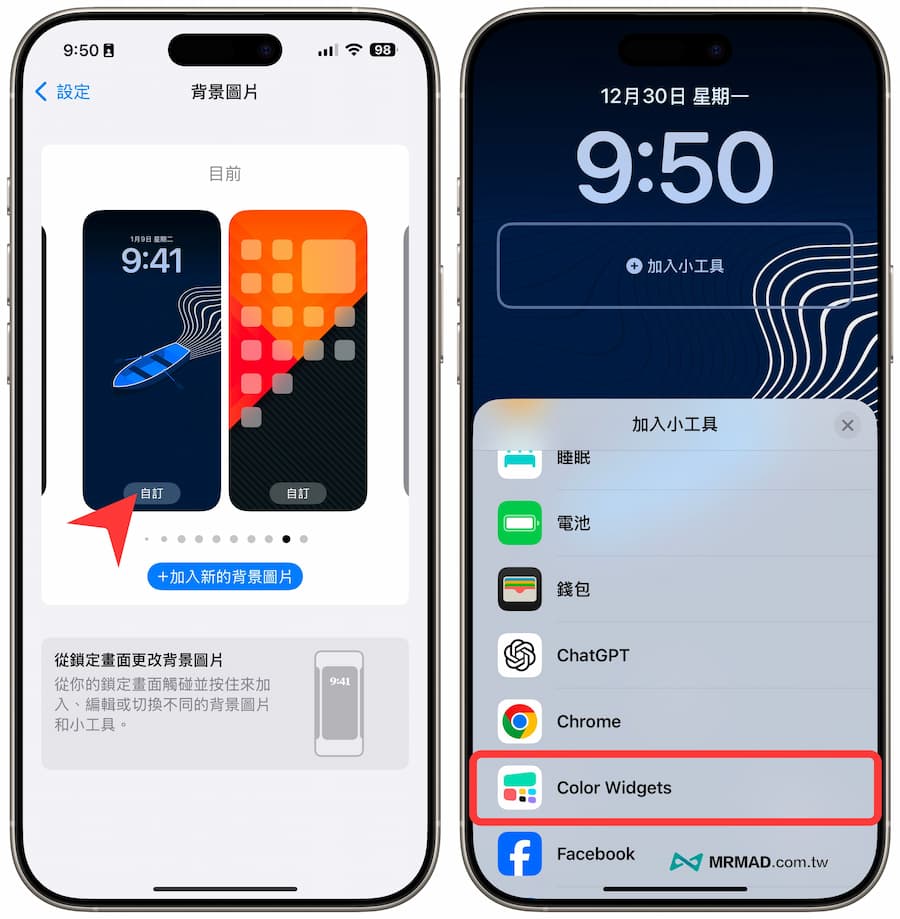
就可以點選要在鎖定畫面上顯示的文字風格,比較建議選擇長條尺寸效果更好。
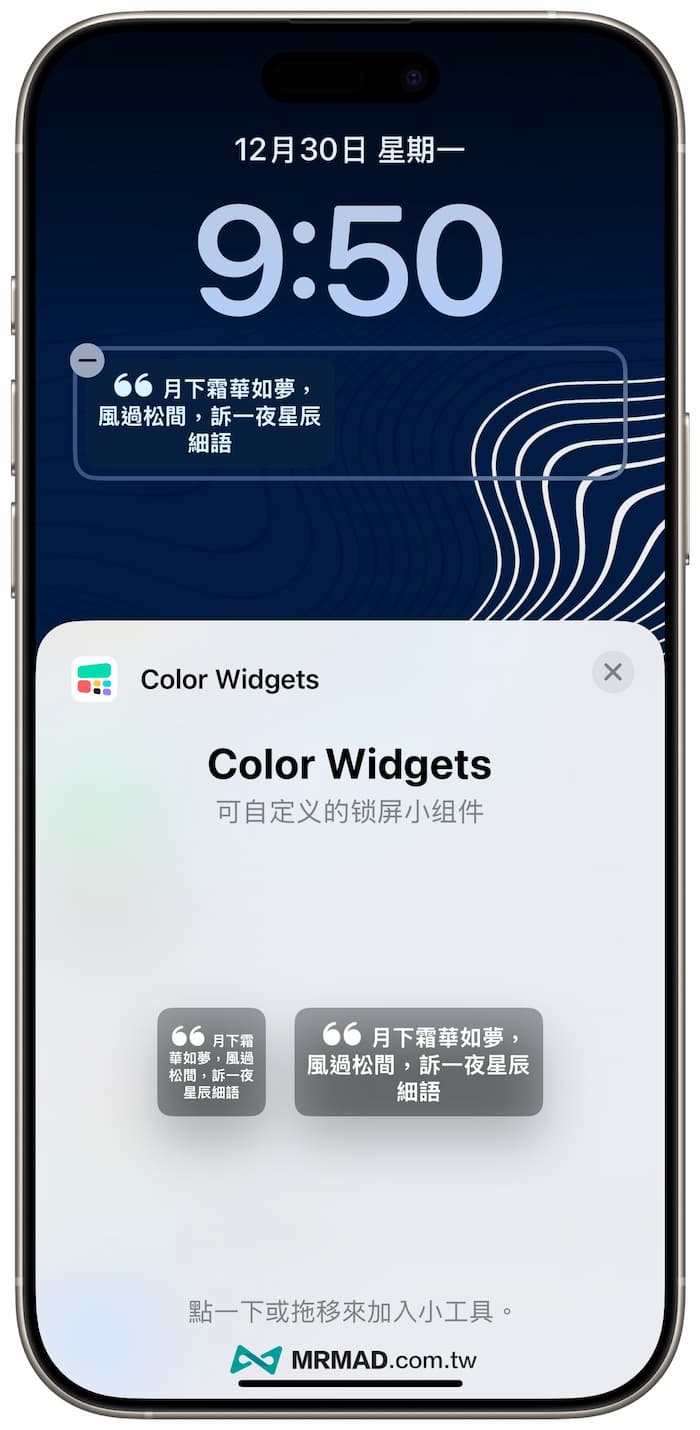
設定完成後,就能夠在iPhone鎖定畫面看見剛自訂的文字,可以放入自己經典名言,或是替自己加油打氣名句。(如需要桌布可點我下載鎖定桌布背景)

功能總結
透過以上方法,你就能輕鬆在iPhone鎖定畫面添加個人化的文字,讓你的手機不僅僅是一個工具,更是一個展現自我風格的平台。無論是激勵人心的座右銘、幽默風趣的語句,還是對重要日子的提醒,都能透過這種方式,在每次拿起手機時,給你帶來一份特別的感受。
延伸閱讀:
- iPhone鎖定畫面音量控制功能如何開啟?一鍵永遠顯示音量條
- iPhone鎖定畫面顯示西元年怎麼改?教你讓日期小工具顯示西元幾年
- iPhone控制中心圖示自訂玩法,打造快捷APP控制中心頁面
- iOS 18控制中心教學攻略:10招全面搞懂新控制中心設定
想了解更多Apple資訊、iPhone教學和3C資訊技巧,歡迎追蹤 瘋先生FB粉絲團、 訂閱瘋先生Google新聞、 Telegram、 Instagram以及 訂閱瘋先生YouTube。